如果您正在寻找一种修复方法图片未下载/加载/在iOS 16/17上的iMessage中显示,您来了正确的位置。本文不仅将提供最全面的方法修复图片未在iMessage中下载而且还解释了有关此问题的原因和所有内容。让我们看看!
导致未在iMessage下载照片的主要原因之一是互联网连接差,除此之外,一些常见原因可能会引起问题:
iMessage应用程序中的错误:iMessage应用程序很长一段时间都出现了问题,这可能需要重新启动或重新加载iMessage;
错误地禁用iMessage或MMS:如果禁用了iMessage或MMS设置,则无法接收或下载图片;
有限的存储空间:如果您没有足够的存储空间下载图片,iPhone将不会在iMessage中下载图片;
父母控制:您的iPhone处于父母的控制之下,使用iMessage的使用受到限制;
iOS版本中的错误:有时,iOS 16或iOS 17中的一些错误导致您的iPhone照片不会在iOS 16/17上加载iMessage;
第2部分:如何修复图片未在iMessage中下载
2.1重新启动您的iPhone
无论您遇到的问题,包括未加载iMessage的图像,您应该做的第一件事就是重新启动iPhone。您遇到的大多数电话问题有时会以这种方式工作。
如果您的iPhone卡住了,您可以尝试强制重新启动您的iPhone。以下是根据不同型号强制重新启动iPhone的方法:
iPhone 8或以后:按音量上升 +向下按钮,然后按下电源按钮,直到您的手机进入Apple徽标接口。
iPhone 7或iPhone 7 Plus:同时按并按下音量和电源按钮。
iPhone 6S或更早:按住房屋并滑动按钮。
2.2检查网络状态
2.2.1检查互联网连接
未下载的照片的最可能原因是互联网连接差。您可以检查互联网速度 speedtest.net,一个在线网站,可检查您当前的Internet速度。如果测试表明您的Internet连接很弱,则最好使用稳定的Wi-Fi或蜂窝数据下载。
2.2.2重置网络设置
如果您的Internet稳定并且使用蜂窝数据仍无法正常工作,则可以尝试重置网络设置。
步骤1:转到设置>常规>传输或重置iPhone;
步骤2:点击重置>重置网络设置;
步骤3:输入iPhone密码,然后再次点击重置网络设置。重置后,重新连接到Wi-Fi或蜂窝网络,以查看是否已解决了未下载图片的问题。
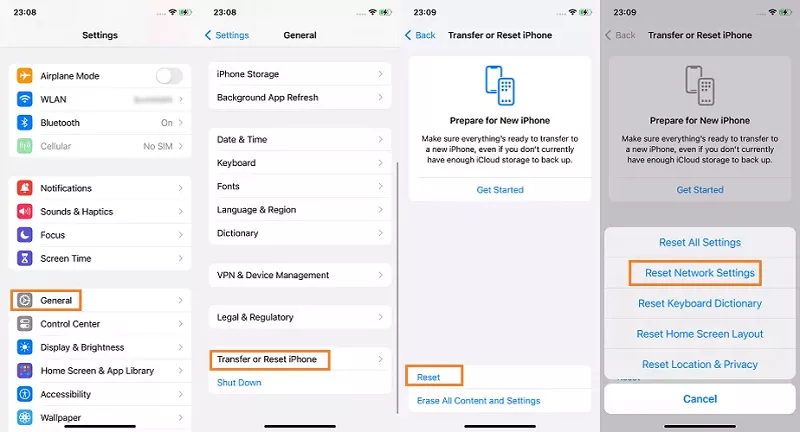
2.3检查iMessage状态
如果图像未在iMessage中加载,则可能是由于应用程序中的故障引起的。
2.3.1重新启动iMessage
您可以尝试从后台退出应用程序,然后重新打开它,以查看是否可以下载图片。
步骤1:访问App Switcher接口。
步骤2:从底部到顶部将iMessage应用程序对话滑动到退出。
步骤3:重新启动iMessage,以查看是否可以下载照片。
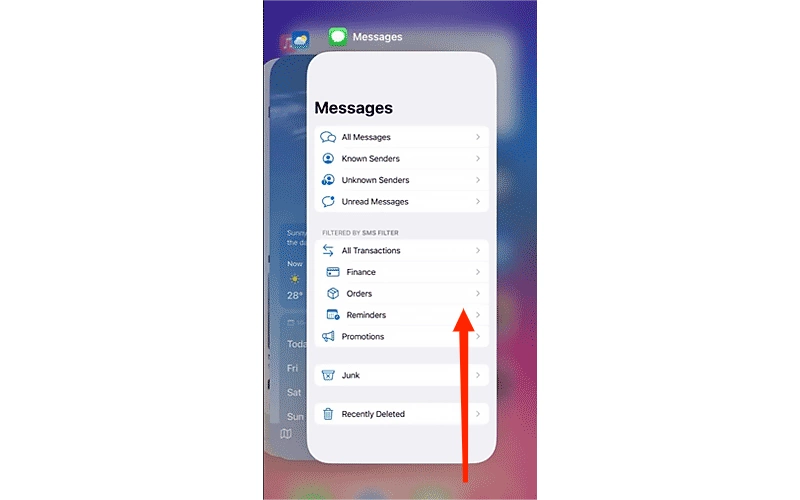
2.3.2重新启用iMessage
有时可能会错误地禁用iMessage,因此您应该检查它是否已启用。
步骤1:转到设置并向下滚动查找消息。
步骤2:找到iMessage选项,将其关闭,然后重新打开。

2.3.3 rebog iMessage
要解决未在iMessage中下载的图片问题,请尝试从iMessage帐户中记录,然后登录。
请按照以下步骤:
步骤1:打开设置>消息>点击发送和接收;
步骤2:查找并单击一小线Apple ID>点击登录;之后,打开iMessage使用Apple ID登录。

2.4检查MMS
MMS(多媒体消息服务)允许通过消息交换和下载图片或视频。如果是禁用的,则无法执行此操作。这是启用MMS的步骤:
步骤1:打开设置>消息;
步骤2:向下滚动并找到作为短信的发送,启用它;
步骤3:在发送为SMS选项的下方,您可以找到MMS消息传递,并将其切换设置为ON。

2.5免费存储空间
图片不下载问题也可能是由于存储空间不足,您可以释放存储以下载更多iMessage图片。
步骤:转到设置>一般> iPhone存储。检查是否有足够的空间可以下载。如果您没有足够的空间,并且不想删除任何释放存储空间,则可以使用Isoft Backupto将iPhone数据备份到计算机。

2.6禁用父母控制
如果启用了屏幕时间,则父母控件将限制您的应用程序使用情况。如果iPhone不会下载图片,则应在iMessage应用程序上检查并禁用父母的控件。
步骤1:设置>屏幕时间>应用程序限制;
步骤2:找到iMessage,如果已启用,请将其关闭。
步骤3:返回到屏幕时间接口,点击始终允许,然后将iMessage添加到允许的列表中。

2.7运行iOS更新
要修复未在iOS 16或iOS 17上下载的图片,您可以尝试将iOS版本更新为最新版本。
步骤1:打开设置>常规>软件更新;
步骤2:下载并安装>立即安装。

2.8重新添加#Images应用程序
#Images选项不可用,也会导致图片不在iMessage中下载。您应该有一张支票。
步骤1:打开iMessage聊天>点击三点设置;
步骤2:点击编辑>查找#Images选项,然后从右到左将其滑动;
步骤3:点击“收藏夹”中的删除;
步骤4:然后退出iMessage应用程序,然后按照步骤1进行调整iMessage应用程序;
步骤5:点击添加按钮重新添加#Images应用程序。

快速方法:修复图片未通过iOS系统修复在iMessage上下载
上面的方法通常可以解决iOS 16/17上未下载的图片的问题。如果它们都不适合您的情况,您可以使用ISOFT iOS Refixer进行iOS系统维修并解决问题。此外,仅需单击几下,ISOFT iOS Refixer也可用于将设备更新为最新的iOS版本。请按照以下步骤操作,以解决iPhone的问题,而不是使用ISOFT iOS Refixer下载图像:
步骤1:下载并打开iOS Refixer;
步骤2:单击系统维修并使用USB电缆连接iPhone和计算机;
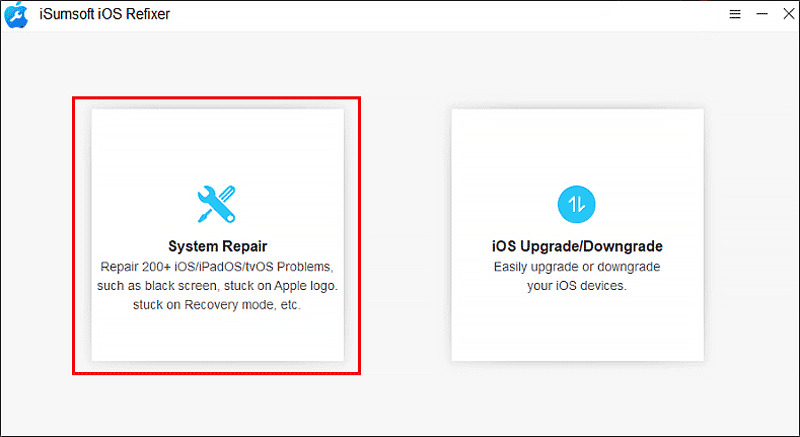
步骤3:选择标准模式;

步骤4:单击开始以开始维修;

步骤5:下载固件软件包;

步骤6:点击维修。只需等待几分钟,一旦修复,您的手机就会自动重新启动,然后打开iMessage聊天以检查是否可以下载照片。

第3部分:关于图片未下载的常见问题解答
Q1:为什么图片不会在iMessage中加载而是显示像HEIC这样的格式?
这可能出于多种原因,例如薄弱的Internet连接,iOS的过时版本等。您可以尝试再次启用iMessage:转到设置>消息>消息> iMessage。之后,转到iMessage应用程序查看图像是否出现。您还可以将iOS更新为最新版本。
Q2:如何将iPhone消息备份到iCloud?
转到设置>点击您的个人资料> iCloud>向下滚动并查找消息,然后将切换设置为ON。
结论
借助本文提供的全面故障排除方法,我希望在iOS 16/17上未下载的图片问题已经解决。如果您需要维修和升级,ISOFT iOS Refixer可以有很大的帮助!
